Nach dem Login erscheint der folgende Dialog:
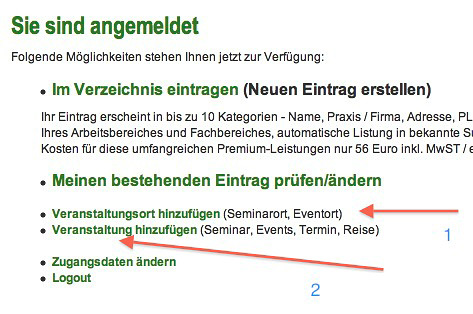
zu 1: Wenn Sie noch keinen Veranstaltungsort eingegeben haben, klicken Sie auf die Zeile "Veranstaltungsort hinzufügen".
zu 2: Wenn der gewünschte Veranstaltungsort schon in der Datenbank vorhanden ist, können Sie direkt mit "Veranstaltung hinzufügen" den Termin eingeben.
Auf der dann folgenden Seite ...
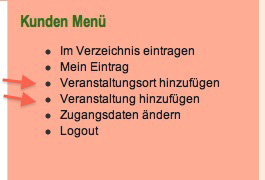
befindet sich rechts oben das Kunden-Menü,
hier können Sie die Eingabemasken zwischen Ort oder Veranstaltungs-Termin "umschalten".
Die Eingabemaske für den Veranstaltungsort.
In der rechten Spalte finden Sie dort eine Anleitung für die Benutzung. Ist der gewünschte Ort schon vorhanden, dann auf
die Zeile Veranstaltung hinzufügen im Kundenmenü klicken und weiter zu Punkt 7.
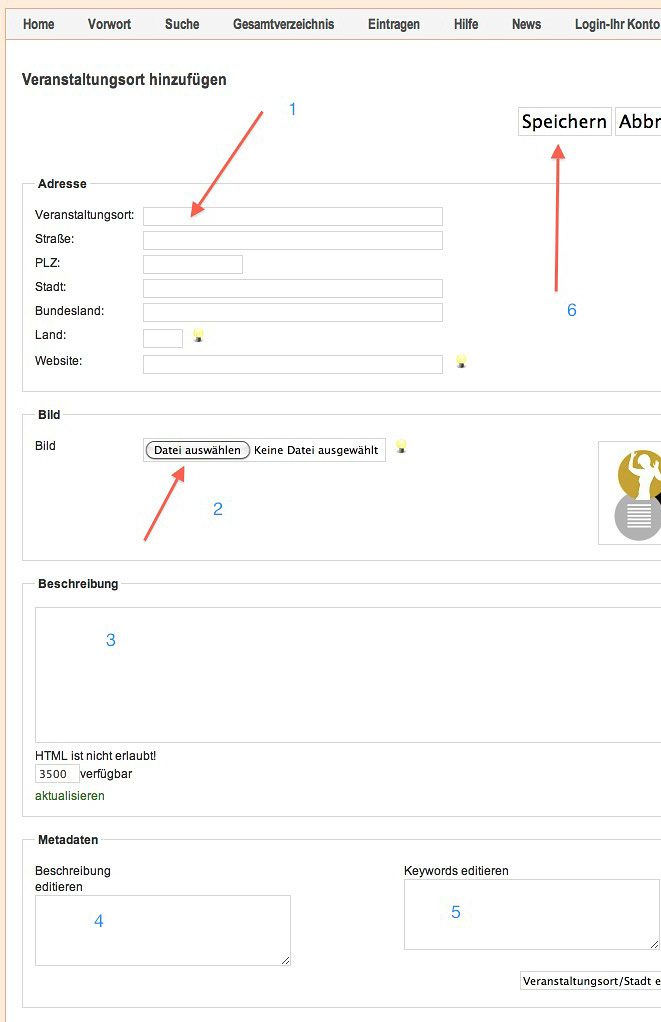
zu 1: Hier den Ortsnamen der Veranstaltung, sowie Straße usw. eingeben. Landeskürzel = DE, AT, CH usw.
zu 2: Hier kann ein Bild des Veranstaltungsortes hochgeladen werden.
zu 3: Hier kann eine Beschreibung zum Ort der Veranstaltung eingegeben werden.
zu 4: Optional den Ort noch mal eingaben
zu 5: Optional Keywords für den Ort eingeben, oder mit Klick auf den Kasten darunter aus der 1. Zeile übernehmen.
zu 6: GANZ WICHTIG !!! Zum Abschluss der Eingabe des Ortes auf Speichern klicken !!!
Dann im Kunden-Menü (rechts) auf die Zeile "Veranstaltung hinzufügen" klicken ...
zur Eingabemaske für die Veranstaltung (Termin):
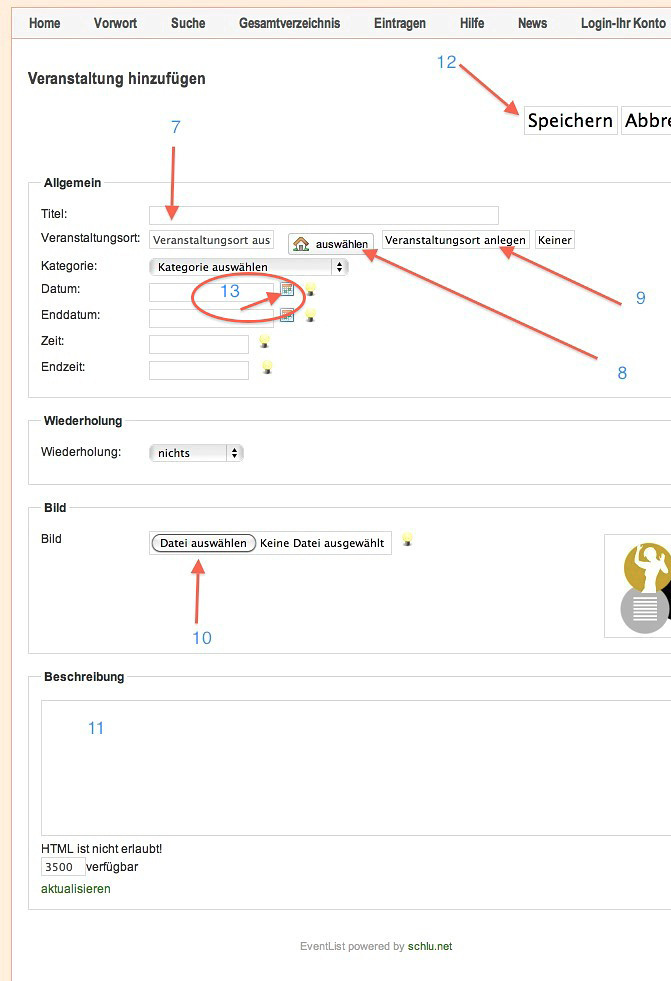
zu 7: Einen Titel für die Veranstaltung eingeben (eventuell auch den Ort der Veranstaltung hier nochmals mit eingeben ist besser für die Suche)
zu 8: Auf "auswählen" klicken um den gewünschten Ort der Veranstaltung aus einer Liste zu auszuwählen.
zu 9: Hier kann ein neuer Ort angelegt werden, falls der gewünschte nicht vorhanden ist.
zu 10: Hier kann ein Bild zur Veranstaltung hochgeladen werden.
zu 11: Hier den beschreibenden Text für den Termin eingeben.
zu 13: Eingabe des Termins auf den kleinen Kalender klicken und den gewünschten Tag auswählen ...
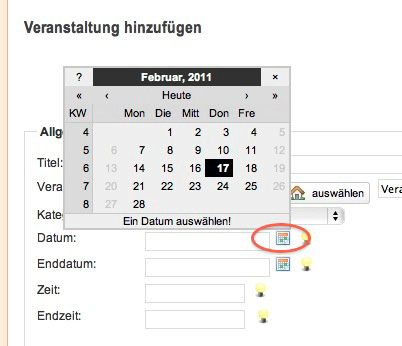
zu 12: Zum Abschluss der Eingabe auf Speichern klicken. Die Eingabe ist damit abgeschlossen und die Veranstaltung wird nach ein paar Minuten veröffentlicht.
FERTIG !!


